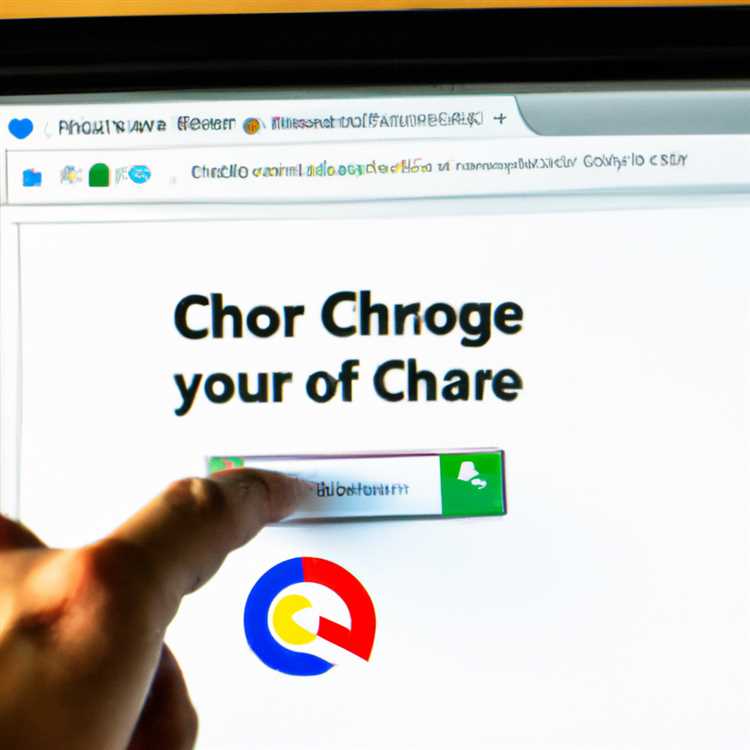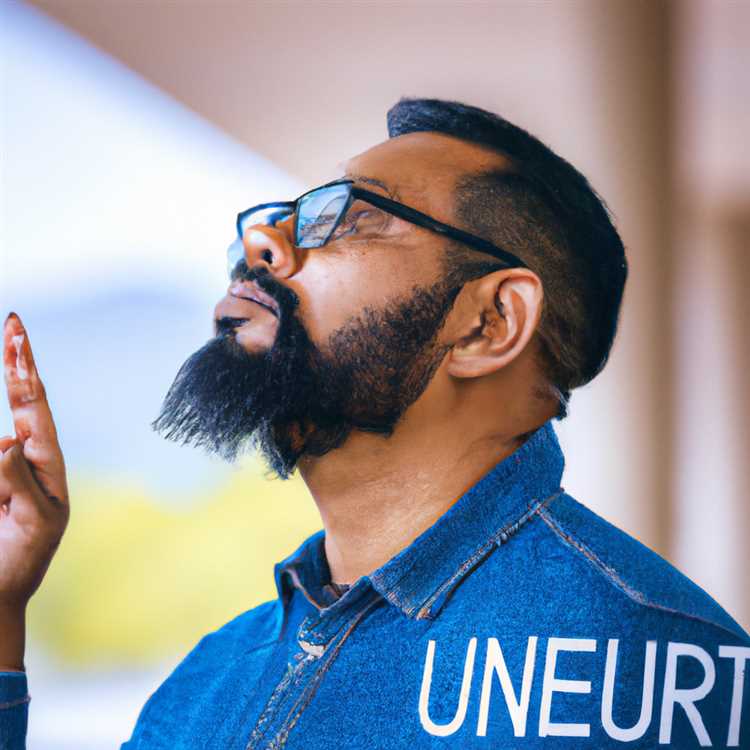Spesso non vale la pena che i provider di servizi Internet raccolgano router usati e altre apparecchiature quando un contratto viene terminato, in particolare con un account aziendale in cui l'apparecchiatura potrebbe non essere stata curata come a casa. Se Verizon ti ha detto che non vuole indietro il suo modem router FIOS in fibra ottica, puoi usarlo come un router cablato e wireless economico con un altro ISP, come Cablevision.
Passo 1
Collega il router Verizon FIOS al modem Cablevision fornito da Cablevision. Utilizzare un cavo Ethernet, che è il cavo con connettori simili a spine telefoniche di grandi dimensioni. Collega un'estremità al modem Cablevision e l'altra alla porta del router FIOS denominata "WAN". Ignora il connettore a vite coassiale sul router Verizon --- Verizon lo utilizza per l'uscita TV fornita in fibra, non per l'ingresso via cavo.
Passo 2
Eseguire un ripristino delle impostazioni di fabbrica del router Verizon premendo il pulsante "Ripristina" sul retro del router con una penna a sfera per almeno cinque secondi. Questo cancellerà tutte le impostazioni specifiche di Verizon. Riavvia il modem Cablevision.
Passaggio 3
Collega un laptop o un computer a una delle porte disponibili sul router con un altro cavo Ethernet. Aprire un browser e accedere a http://192.168.1.1, l'indirizzo predefinito per il pannello di controllo del router. Immettere l'ID utente predefinito "admin" e la password "password" o "password1". Dai un'occhiata al pannello "My Router" e vedrai che il router ha lo stato Ethernet "Connesso". Il "Tipo di connessione" sarà "DHCP" e verrà elencato l'indirizzo IP tratto da Cablevision.
Collega altri computer alle porte del router disponibili sul router Verizon e configura le "Impostazioni wireless" se utilizzi il Wi-Fi. Apri la scheda "Impostazioni wireless" e abilita la radio se non lo è già. Annota il "SSID" e connettiti ad esso con laptop e dispositivi. Imposta le impostazioni di sicurezza che desideri anche in questa scheda.